雨林木风Ghost windows7旗舰版系统安装教程制作步骤
- 分类:Win7 教程 回答于: 2017年06月19日 00:05:50
雨林木风win7旗舰版安装教程一直是大家受关注的安装方法,因为雨林木风非常的受用户的喜欢,那想安装雨林木风的用户就赶紧跟着小编学习雨林木风win7旗舰版安装教程吧。
雨林木风windows7旗舰版系统一直以简单安全著称,也是一直被大家安装最多的一个人,所以今天小编就来为大家介绍雨林木风windows7旗舰版安装教程一下雨林木风win7旗舰版安装教程。
雨林木风Ghost windows7旗舰版系统安装教程:
1、系统一般为ISO镜像格式。此时,下载Win7系统镜像并进行解压。点击镜像文件,在菜单栏中选择下图的框框文件,将系统文件解压到当前系统镜像。

雨林木风win7旗舰版安装(图1)
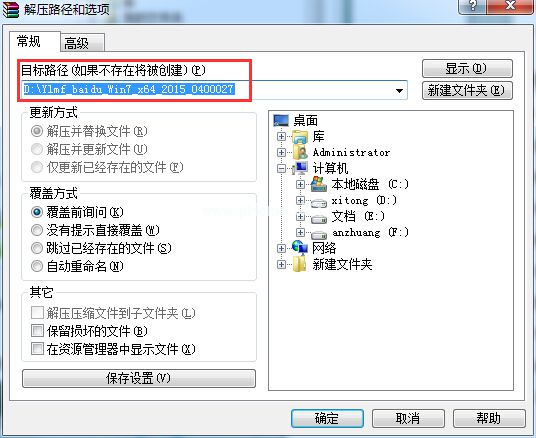
雨林木风win7旗舰版安装(图2)
2、 当镜像文件解压后,生成相应的win7系统的文件夹。

雨林木风win7旗舰版安装(图3)
3、 打开文件夹,找到“硬盘安装”程序,点击安装。

雨林木风win7旗舰版安装(图4)
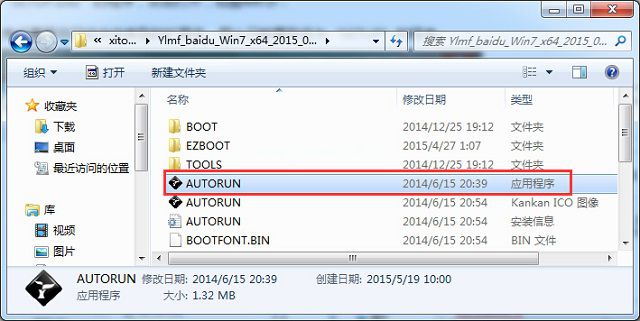
雨林木风win7旗舰版安装(图5)
点击“AUTORUN”,选择【A】即可。
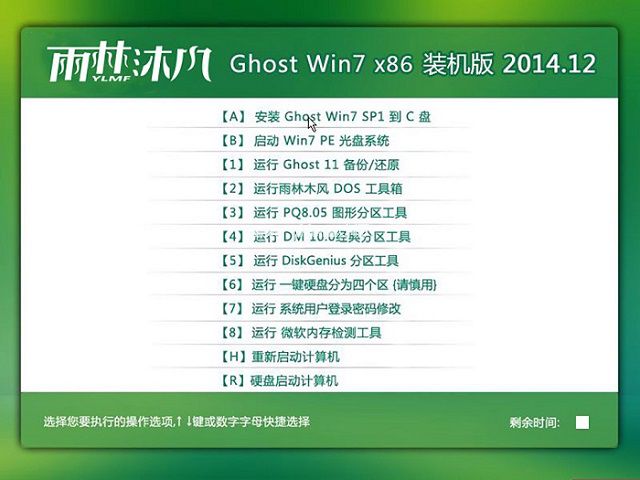
雨林木风win7旗舰版安装(图6)
4、对于以上的操作,点击出现“OneKey Ghost”窗口,查看映像路径是否正确,可以通过“打开”来更改要安装的镜像文件,接着选择要存放的磁盘。接着确认下要安装系统的位置,点击确定。
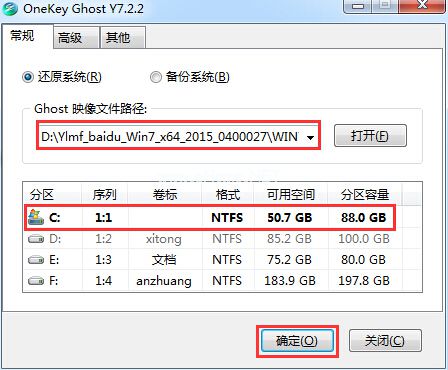
雨林木风win7旗舰版安装(图7)
5、出现提示界面,选择“是”,立即开始电脑的重启进行。如下图所示:
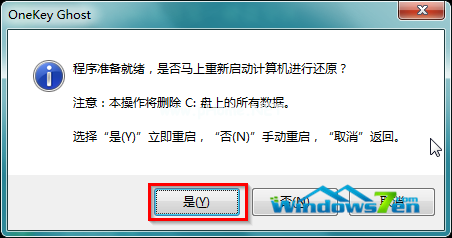
雨林木风win7旗舰版安装(图8)
6、 重启后,接着就是进入系统还原的方式了,大家可以查看还原进度条。
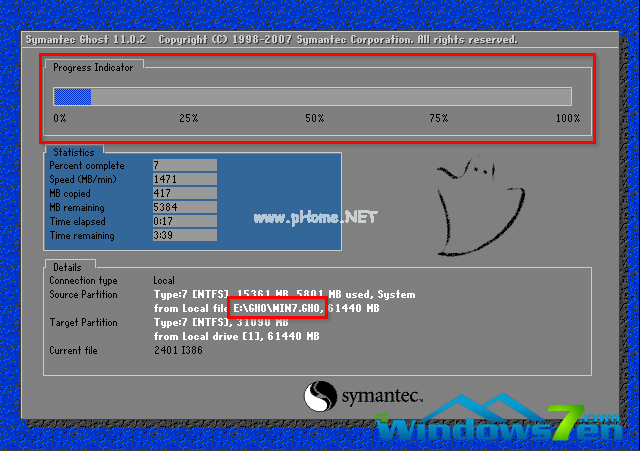
雨林木风win7旗舰版安装(图9)
7、还原完成后,自动进入全自动安装。
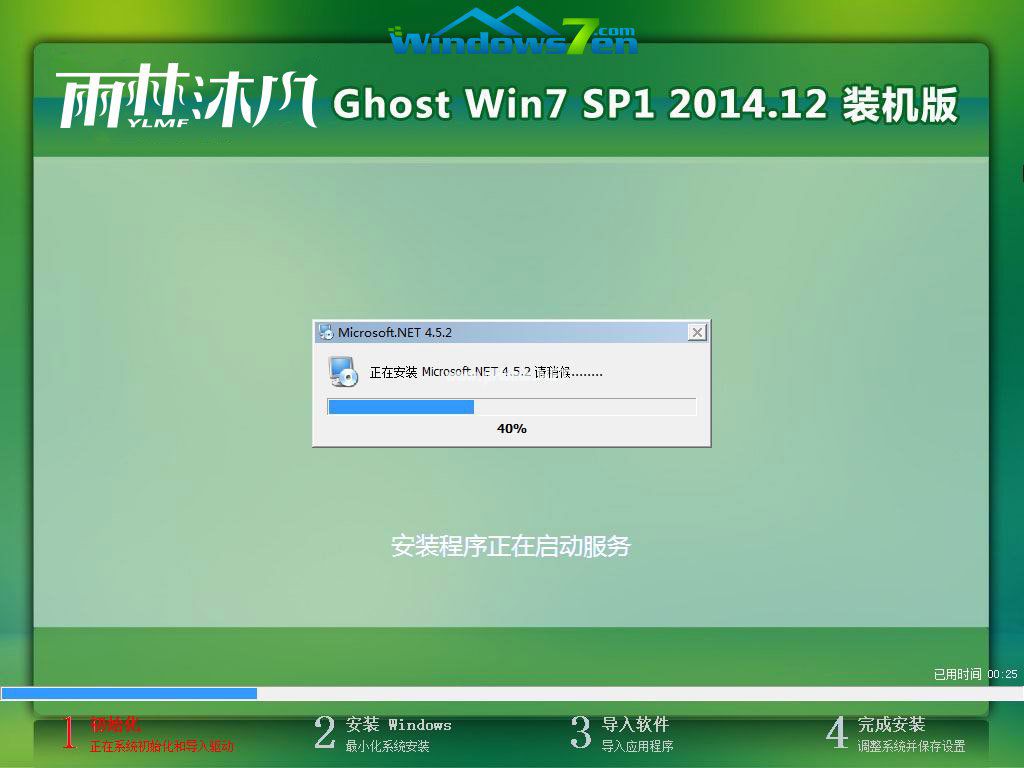
雨林木风win7旗舰版安装(图10)
8、在安装中,程序自动安装识别,同时找相应的硬件驱动。

雨林木风win7旗舰版安装(图11)
 有用
26
有用
26


 小白系统
小白系统


 1000
1000 1000
1000 1000
1000 1000
1000 1000
1000 1000
1000 1000
1000 1000
1000 1000
1000 1000
1000猜您喜欢
- 小白系统u盘重装win7教程2022/07/07
- 戴尔一体机怎么安装win7系统..2020/06/12
- efi系统分区,小编教你efi系统分区如何..2018/06/05
- 联想一键重装系统win7怎么操作..2023/02/20
- 详解盗版win7升级win10失败怎么办..2021/06/20
- win732深度系统推荐2017/07/27
相关推荐
- Win7系统下载官网:正版获取与安装指南..2024/08/14
- win7电脑为什么会蓝屏怎么解决..2022/12/25
- 新手如何重装Win7系统:详细步骤与注意..2024/08/14
- 老司机教你win7怎么设置默认网关..2018/11/12
- 系统之家Win7纯净版:优化性能与安全性..2024/07/26
- 正版Win7系统下载,安全稳定可靠。..2024/04/08














 关注微信公众号
关注微信公众号



